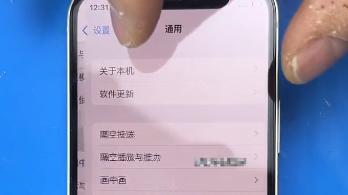文章图片

文章图片

文章图片
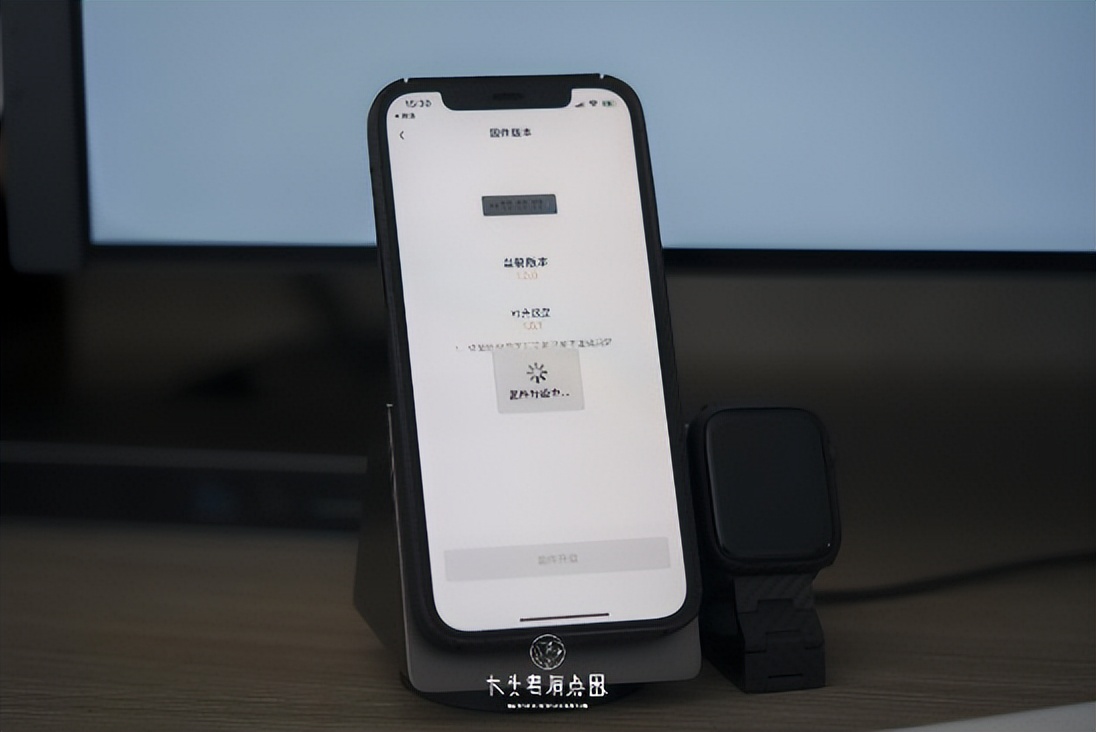
文章图片
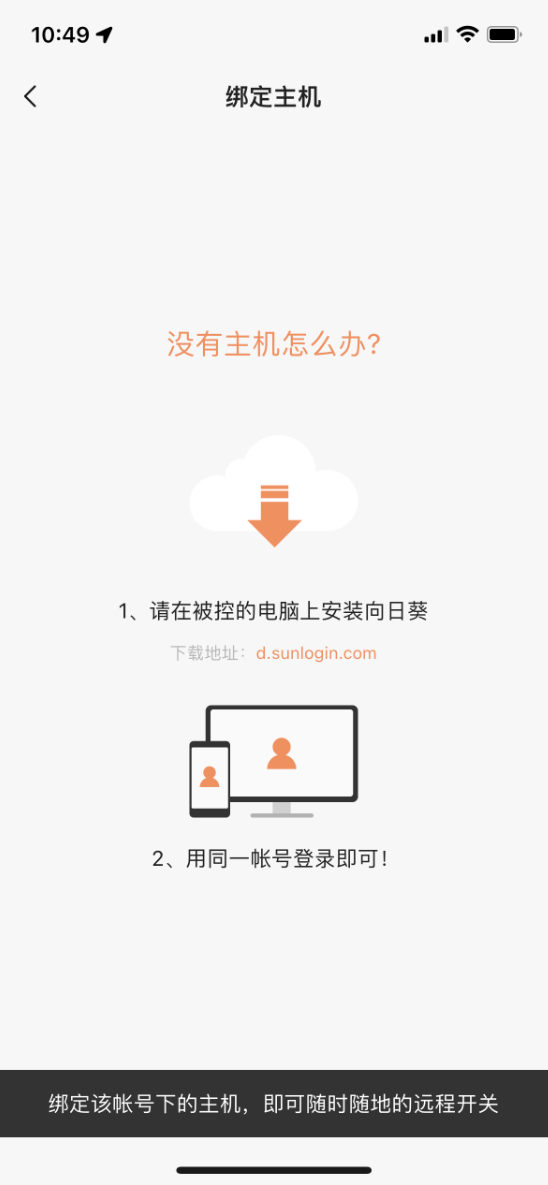
文章图片
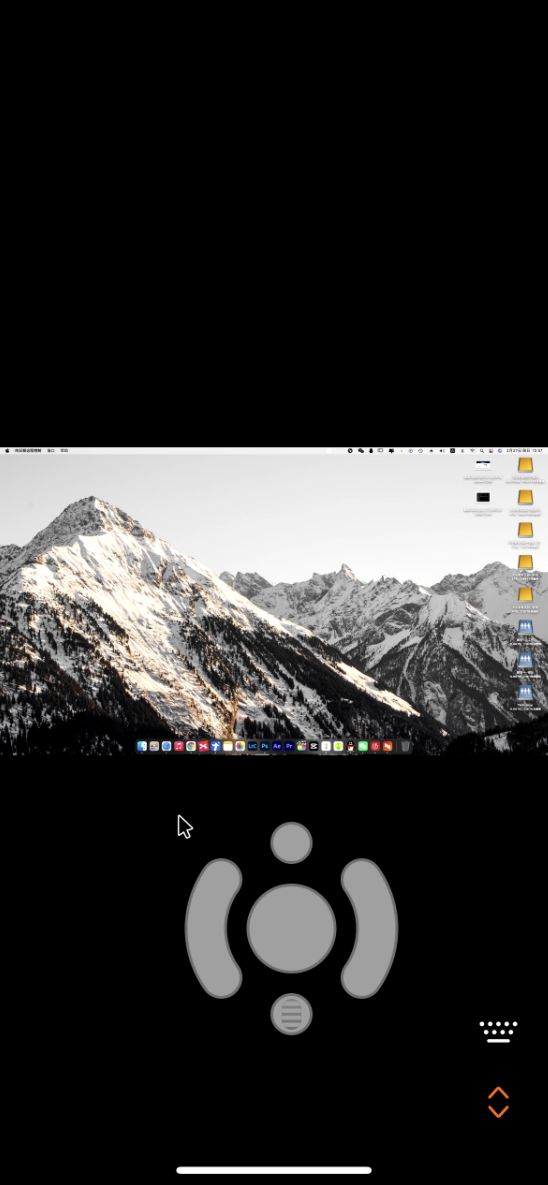
文章图片
作为一个喜欢折腾自己桌面的人 , 过一段时间就要将自己的桌面布置更新一下 , 从大件的电脑 , 或者是桌面上的小件物品 , 在折腾过很多次之后开始想让自己的桌面变得更加智能 , 主要是控制开关部分 。 市面上这种产品有很多 , 智能插座什么的 。 想了想自己对于智能插座的需求 , 主要是用来控制开关 , 桌面上主要分成三个部分 , 电脑系统主要是电脑+显示器、存储系统主要是NAS+硬盘柜、灯光系统主要是墙面上的奇光板还有桌面上的氛围灯光 。
确定好自己的需求之后 , 在市面上很多产品里面 , 最后选择了来自向日葵智能USB多孔插座 , 选择他的原因主要是它带有三个插座位 , 正好对应我桌面三个单独的用电系统 , 因为他们都是接入到插线板上面 , 这个插线板接入到墙面插座上面之后再接入相对应的插线板 , 并且还带有三个USB接口可以用来给一些USB设备充电用 。
打开包装就能看到插线板本体 , 和常规的插线板一样有开关三个五孔插座还有三个USB接口 。 对于插线板比较重要的参数是支持的最高功率 , 在这个插线板底部可以看到这个插线板支持的最高功率是2500W 。 虽然说桌面上接入的东西很多但是功率没有到达这个插线板的最高功率 , 所以就可以直接给这一套桌面使用了 。
包装里面还有说明书 , 按照说明书的步骤下载手机上面的App 。 然后将插线板插在墙面插座上 , 蓝色灯亮起来之后 , 在APP里右上添加智能硬件 , 选择要添加的型号 , 根据提示输入wifi密码就能绑定了 。 对了 , 绑定wifi时要注意 , 只能绑定2.4G频段的 。
手机APP上绑定了插线板之后就可以开始使用了 , 我这边连接完成后有固件升级的提示 , 升级很快 , 再次回到APP首页 , 在设备栏的全部硬件里就有插线板了 。
将插线板按照前面提到的三套系统分别接入到插线板上面 , 进入APP内就可以对三个插线板的插孔进行独立的开关控制 。
向日葵比较厉害的是远程控制开关机以及控制电脑 , 如何绑定电脑呢?很简单 , 在被控的电脑上安装向日葵 , 同一帐号登录回之后 , 回到APP上找到插孔旁边的绑定主机 , 就可以绑定受控电脑了 。
至此 , 远程开关机和远程控制的闭环已经完成了 , 在手机APP上直接就能对电脑进行远程开关机和远程控制桌面 , 手机上能触摸控制 , 还有虚拟的键盘鼠标 , 非常好用 , 远程应急办公没有问题了 。
如果外出时带着平板或笔记本的话 , 也可以在平板或笔记本上安装对应系统的向日葵 , 这样就可以用平板或笔记本来远程控制了 , 大屏控制远程电脑就更方便了 , 就和之前购买的第三方云电脑一样 , 办公、处理大型任务都很方便 。
相关经验推荐
- 摩托罗拉|现在才明白,为什么2022年智能手机越来越重,这三点才是主因
- 传音|非洲手机之王诞生:一家国产机垄断48%智能机,78%功能机
- 音箱|做小米智能家居,选购小爱音箱,看这一篇就够了!
- 海尔|老厨房如何改造?海尔三翼鸟智能厨房你值得拥有
- 智能手机|每个智能汽车品牌背后都站着一个IT巨头,是什么吸引了IT人来造车
- 龙芯|国产自研桌面OS专业版更新!兼容自主龙芯
- 波音公司|波音公司最新的人工智能战斗无人机正式命名:幽灵蝙蝠
- 智能手表|人工智能+预防医学的更好应用,安顿预警手表4A使用体验
- 高通骁龙|国货之光!非洲智能手机排名:三星第二、小米第三,谁是冠军?
- |百元级黑科技产品,帮你解决无宽带上网+智能组网两大难题






![炉石传说乱斗瓦莉拉的小秘密卡组推荐,2021瓦莉拉的小秘密乱斗高胜率卡组分享[多图]](http://img1.jingyanla.com/220426/01254C0I-0-lp.jpg)